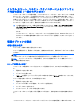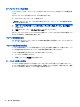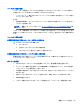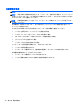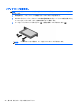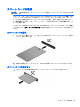User Guide-Windows 7
インテル スマート・コネクト・テクノロジーによるソフトウェ
ア内容の更新(一部のモデルのみ)
コンピューターがスリープ状態の場合、インテル® スマート・コネクト・テクノロジーによって定期
的にコンピューターのスリープ状態が終了されます。ネットワーク接続が利用可能な場合、スマー
ト・コネクトは、電子メールの受信トレイ、ソーシャル ネットワーク サイト、ニュース ページなど
の開いているアプリケーションを更新してから、コンピューターをスリープ状態に戻します。スマー
ト・コネクトは、電子メールなど、オフラインで作成したコンテンツの同期も行います。コンピュー
ターがスリープを終了したときに、更新された情報にすぐにアクセスできます。
▲
この機能を有効にしたり、手動で設定を調整したりするには、[スタート]→[すべてのプログラ
ム]→[Intel]→[Intel Smart Connect Technology](インテル スマート・コネクト・テクノロジー)
の順に選択します。
または
インテル スマート・コネクト・テクノロジー アイコンを表示するには、Windows デスクトップ
のタスクバーの右端の通知領域にあるアイコン上にポインターを移動し、そのアイコンをクリッ
クします。
電源オプションの設定
省電力設定の使用
スリープは、出荷時に有効に設定されています。
スリープを開始すると、電源ランプが点滅し、画面表示が消えます。作業中のデータがメモリに保存
されます。
注意: オーディオおよびビデオの劣化、再生機能の損失、または情報の損失を防ぐため、ディスク
や外付
けメディア
カードの読み取りまたは
書き込み中にスリープを開始しないでください
。
注記: コンピューターがスリープ状態の間は、どのような種類のネットワーク接続もコンピュー
ター機能も開始できません。
スリープの開始および終了
コンピューターの電源が入っているときにスリープを開始するには、以下のどれかの操作を行いま
す。
●
電源ボタンを短く押します。
●
ディスプレイを閉じます。
●
[スタート]を選択し、[シャットダウン]ボタンの横にある矢印→[スリープ]の順にクリックします。
スリープ状態を終了するには、以下の操作を行います。
●
電源ボタンを短く押します。
●
ディスプレイが閉じている場合は、ディスプレイを開きます。
●
キーボードのキーを押します。
●
タッチパッドで、タップするか指を滑らせます。
コンピューターがスリープを終了すると電源ランプが点灯し、作業を中断した時点の画面に戻りま
す。
インテル スマート・コネクト・テクノロジーによるソフトウェア内容の更新(一部のモデルのみ)
31